
wiibackupmanager(Wii硬盘游戏管理工具)
详情介绍
wii backup manager中文版是由FIG2K4开发的一款非常实用免费的Wii游戏备份管理器。该软件拥有强大的游戏管理功能,能够单独的格式硬盘中的NTFS、FAT32和WBFS文件。除此之外,wiibackupmanager中文版还能够把ISO、CISO、WBFS格式的游戏文件进行转换储存,例如将你需要的文件进行复制和备份然后存储到你需要恢复的设备中,从而进行文件的自制,有需要wiibackupmanager中文版的朋友可以来3322软件站下载看看哦。

2、写入ISO,CISO,WBFS文件,SNEEK提取。
3、从任何可读格式直接转换为任何可写格式。
4、将任何可读格式传输到WBFS或模拟的WBFS驱动器。
5、多引导ISO支持,一个条目被添加到每个游戏分区的文件列表中。
6、将驱动器格式化为WBFS,FAT32或NTFS。
7、当添加到文件列表时,或在需要进行传输/转换时自动提取归档文件。
8、递归添加文件夹。
1、首先进入解压后的目录,启动WiiBackupManager。
2、软件的主界面,粗看好像挺复杂,其实很简单。
3、使用软件前当然是要设置一下软件的功能选项。如下图所示,通过工具栏的【选项】→【设置】进入。
4、根据你个人的使用习惯,【常规】内的选项除了【Wii光盘分区维护】建议设置为【保留全部分区】外,其它都可以自由设定。之所以要选择保留全部分区,是某些游戏可能去掉升级数据分区会出现兼容问题,当然此类游戏是极为少数的,你也可以按照软件的默认设置,改为【只保留游戏数据分区】。
5、其次是【FAT32/NTFS】内的选项,这里建议更改的就是【WBFS文件容量上限】,将其改为【无限制】即可。除此之外,【在NTFS分区中允许使用ISO文件】这个,也是非常有作用的,教程后面会谈及到。
6、然后就是【标题】,这里建议使用WiiTDB的标题数据库,因为其数据库使用的均是官方的原名。至于标题语言,你可以按照你的喜好去设置,或日文,或英文,什么?你想使用中文?民间那别扭的翻译名称你难道都认同吗?
7、【驱动器】这项,也是必须设置的,尤其是【隐藏驱动器】这项,你可以将那些不打算使用在Wii上的盘符给隐藏了,免得回头选择还要认半天。因此,这里建议你最好将除【Wii使用的盘符】外所有的驱动器盘符都隐藏了。
二、设置Wii驱动器
1、通过前面的软件设置,接下来你就可以进行Wii游戏的添加了。首先,确保你想要使用在Wii的驱动器已经没有内容了,并且格式化好FAT32或者NTFS格式。
2、如上图所示,添加游戏前你需要设置好你所使用的驱动器。选择【驱动器1】,然后再选择第三排工具栏的【驱动器】,你便可以设置使用在Wii的驱动器了。此前你如果通过前面的设置隐藏了驱动器,那么你会跟上图一样,只显示出【使用在Wii上的驱动器】。
3、添加好【驱动器】后,会提示你建立WBFS文件夹,点【Yes】。
三、了解如何添加Wii游戏
1、前面设置好【使用在Wii的驱动器】后,我们便可以开始了解添加游戏这个步骤了。
2、将选项专为第二工具栏的【文件】处,然后选择第三工具栏的【添加】,此时你可以选择添加文件,或者整个文件夹。
3、在弹出的窗口选择你想要添加到Wii的镜像文件。
4、选择后游戏就出现在【文件】游戏列表内了。
5、接着是选择第三工具栏的【传输】,选择【传输】后,你可以执行多种操作。如果你想要传输到【使用在Wii上的驱动器】,那么就选择【驱动器1】就行了,这个【驱动器1】便是我们前面所设置的。如果你此前设置了【驱动器2】,那么对应选项也会随之激活。
6、设置好后如上图所示,底部你可以看到【传输的状态栏】。
7、状态栏出有一个朝向为上的小箭头,点击后可以显示数据传输的详细内容。同时你还可以执行暂停操作,以及取消操作
8、点了前面的朝向为上的箭头后,如同上图所示,状态栏会显示每秒的传输数据。这里我使用的是4GB的TF卡,所以传输速度肯定完全比不上硬盘。使用硬盘的话,像新马这样的游戏不到半分钟就传输完毕。当然,不同的硬盘性能也不同,传输数据的速度肯定也不一样。
2、NTFS上的自动方式不受限制,否则为4GB。
3、选择要保留的Wii光盘分区;(游戏,删除更新或保留所有内容)
4、选择显示单位大小(自动,MB,GB)。
5、速度对海事组织更为重要。
6、将计算MD5哈希并将其存储在传输到驱动器的每张光盘中,以便以后可以验证数据完整性。
7、哈希尚未针对ISO计算。
8、显示/隐藏列表列。拖放以重新排列它们。

wiibackupmanager(Wii硬盘游戏管理工具)特色
1、读取RAR,ISO,CISO,WBFS文件。2、写入ISO,CISO,WBFS文件,SNEEK提取。
3、从任何可读格式直接转换为任何可写格式。
4、将任何可读格式传输到WBFS或模拟的WBFS驱动器。
5、多引导ISO支持,一个条目被添加到每个游戏分区的文件列表中。
6、将驱动器格式化为WBFS,FAT32或NTFS。
7、当添加到文件列表时,或在需要进行传输/转换时自动提取归档文件。
8、递归添加文件夹。
wii backup manager使用说明
一、设置Wii Backup Manager1、首先进入解压后的目录,启动WiiBackupManager。
2、软件的主界面,粗看好像挺复杂,其实很简单。
3、使用软件前当然是要设置一下软件的功能选项。如下图所示,通过工具栏的【选项】→【设置】进入。
4、根据你个人的使用习惯,【常规】内的选项除了【Wii光盘分区维护】建议设置为【保留全部分区】外,其它都可以自由设定。之所以要选择保留全部分区,是某些游戏可能去掉升级数据分区会出现兼容问题,当然此类游戏是极为少数的,你也可以按照软件的默认设置,改为【只保留游戏数据分区】。
5、其次是【FAT32/NTFS】内的选项,这里建议更改的就是【WBFS文件容量上限】,将其改为【无限制】即可。除此之外,【在NTFS分区中允许使用ISO文件】这个,也是非常有作用的,教程后面会谈及到。
6、然后就是【标题】,这里建议使用WiiTDB的标题数据库,因为其数据库使用的均是官方的原名。至于标题语言,你可以按照你的喜好去设置,或日文,或英文,什么?你想使用中文?民间那别扭的翻译名称你难道都认同吗?
7、【驱动器】这项,也是必须设置的,尤其是【隐藏驱动器】这项,你可以将那些不打算使用在Wii上的盘符给隐藏了,免得回头选择还要认半天。因此,这里建议你最好将除【Wii使用的盘符】外所有的驱动器盘符都隐藏了。
二、设置Wii驱动器
1、通过前面的软件设置,接下来你就可以进行Wii游戏的添加了。首先,确保你想要使用在Wii的驱动器已经没有内容了,并且格式化好FAT32或者NTFS格式。
2、如上图所示,添加游戏前你需要设置好你所使用的驱动器。选择【驱动器1】,然后再选择第三排工具栏的【驱动器】,你便可以设置使用在Wii的驱动器了。此前你如果通过前面的设置隐藏了驱动器,那么你会跟上图一样,只显示出【使用在Wii上的驱动器】。
3、添加好【驱动器】后,会提示你建立WBFS文件夹,点【Yes】。
三、了解如何添加Wii游戏
1、前面设置好【使用在Wii的驱动器】后,我们便可以开始了解添加游戏这个步骤了。
2、将选项专为第二工具栏的【文件】处,然后选择第三工具栏的【添加】,此时你可以选择添加文件,或者整个文件夹。
3、在弹出的窗口选择你想要添加到Wii的镜像文件。
4、选择后游戏就出现在【文件】游戏列表内了。
5、接着是选择第三工具栏的【传输】,选择【传输】后,你可以执行多种操作。如果你想要传输到【使用在Wii上的驱动器】,那么就选择【驱动器1】就行了,这个【驱动器1】便是我们前面所设置的。如果你此前设置了【驱动器2】,那么对应选项也会随之激活。
6、设置好后如上图所示,底部你可以看到【传输的状态栏】。
7、状态栏出有一个朝向为上的小箭头,点击后可以显示数据传输的详细内容。同时你还可以执行暂停操作,以及取消操作
8、点了前面的朝向为上的箭头后,如同上图所示,状态栏会显示每秒的传输数据。这里我使用的是4GB的TF卡,所以传输速度肯定完全比不上硬盘。使用硬盘的话,像新马这样的游戏不到半分钟就传输完毕。当然,不同的硬盘性能也不同,传输数据的速度肯定也不一样。
软件优势
1、自动或手动选择WBFS文件分割大小。2、NTFS上的自动方式不受限制,否则为4GB。
3、选择要保留的Wii光盘分区;(游戏,删除更新或保留所有内容)
4、选择显示单位大小(自动,MB,GB)。
5、速度对海事组织更为重要。
6、将计算MD5哈希并将其存储在传输到驱动器的每张光盘中,以便以后可以验证数据完整性。
7、哈希尚未针对ISO计算。
8、显示/隐藏列表列。拖放以重新排列它们。
同类软件
网友评论
共0条评论(您的评论需要经过审核才能显示)








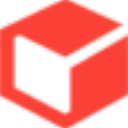

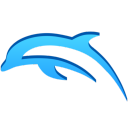

















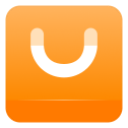


 赣公网安备 36010602000087号
赣公网安备 36010602000087号